¶ Allgemeines
In Dynexite werden alle Prüfungsaufgaben eines Lehrstuhls in einer Organisationeinheit erstellt und verwaltet. Jedem Benutzer einer Organisationseinheit wird von einem Dynexite-Administrator eine oder mehrere Benutzerrollen zugewiesen.
Jede Rolle hat eine spezifische Aufgabe auf dem Weg vom Erstellen der Klausuraufgaben bis zur Bekanntgabe der Ergebnisse. Alle Rolleninhaber können sich bei Dynexite mit ihrem Benutzernamen und Passwort einloggen.
RWTH-spezifische Information: Sollten Sie noch nicht über einen Dynexite-Account verfügen, wenden Sie sich an das ePrüfungs-Team. Geben Sie dabei den Namen Ihrer Organisationseinheit und ggf. die gewünschte(n) Rolle(n) an.
¶ Rollen
In Dynexite gibt es die folgenden Benutzerrollen:
¶ Administrator
Benutzer mit der Rolle Administrator können die Aufgaben, die Benutzer mit der Rolle Manager bei ihren spezifischen Organisationseinheiten übernehmen, in allen Organisationseinheiten durchführen.
Darüber hinaus ist der Administrator dazu befugt, im Menü Administration (Orbit) bzw. Einstellungen (Satellite) bestimmte Einstellungen durchzuführen.
¶ Manager
Der Manager ist immer einer Organisationseinheit zugewiesen und verwaltet diese. Er ist berechtigt:
- Benutzer zur Organisationseinheit hinzuzufügen oder zu entfernen,
- Benutzern der Organisationseinheit Benutzerrollen zuzuweisen oder zu entziehen,
- Aufgaben und Veröffentlichungen innerhalb der Organisationseinheit zu lesen.
¶ Einen neuen Benutzer hinzufügen
Wenn Sie einen neuen Benutzer zu Ihrer Organisationseinheit hinzufügen, legen Sie damit dessen Rolle in dieser Organisationseinheit fest. Um dies zu tun, gehen Sie wie folgt vor:
- Klicken Sie auf das Menü Organisationseinheiten. Klicken Sie dann in der Liste der Organisationseinheiten, denen Sie angehören, auf die Organisationseinheit, zu der Sie den Benutzer hinzufügen möchten.
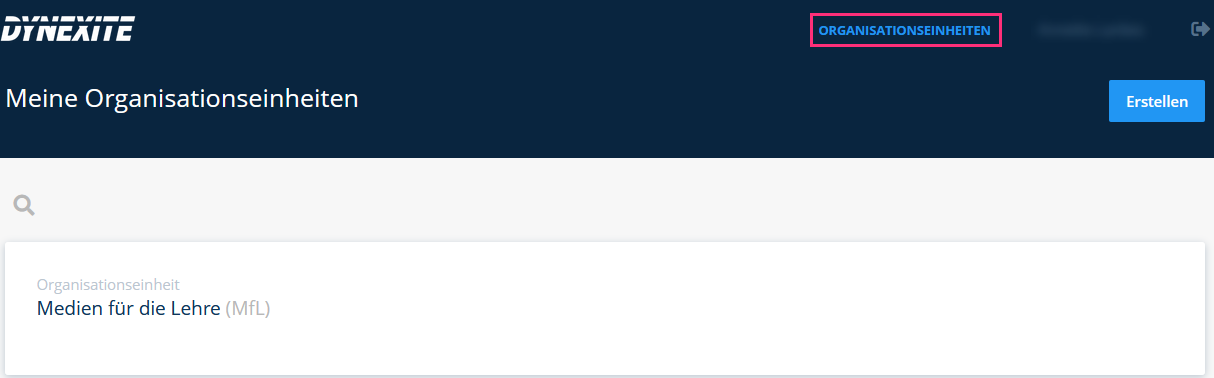
-
Klicken Sie auf das Register Einstellungen.
-
Klicken Sie unter Mitarbeiter auf den Button + Hinzufügen.
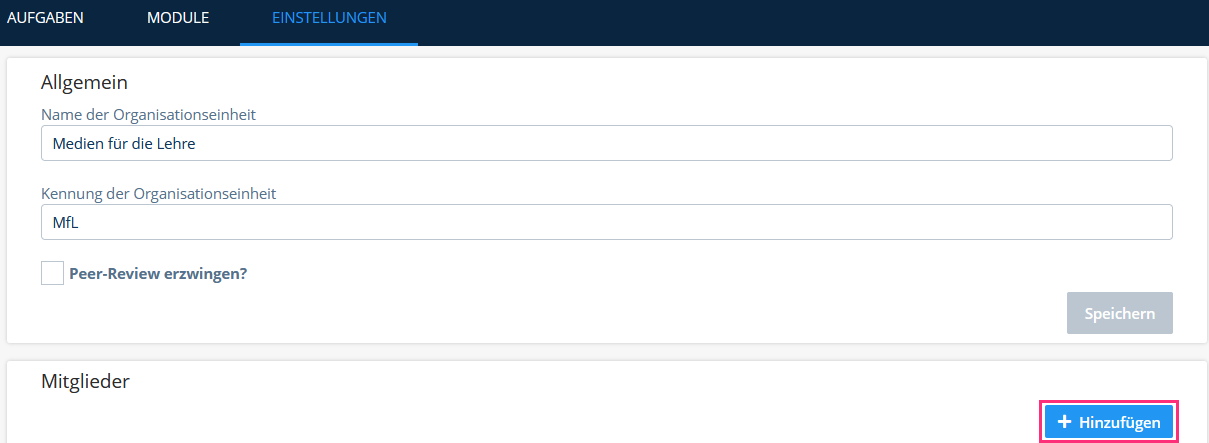
Das Fenster Mitglied hinzufügen öffnet sich.
- Geben Sie die E-Mailadresse des neuen Benutzers ein sowie dessen vorgesehene Benutzerrolle (Manager, Author, Reviewer oder Architect. Auch das Anlegen mehrerer Benutzer mit derselben Rolle ist möglich. Klicken Sie dann auf den Button Anwenden.
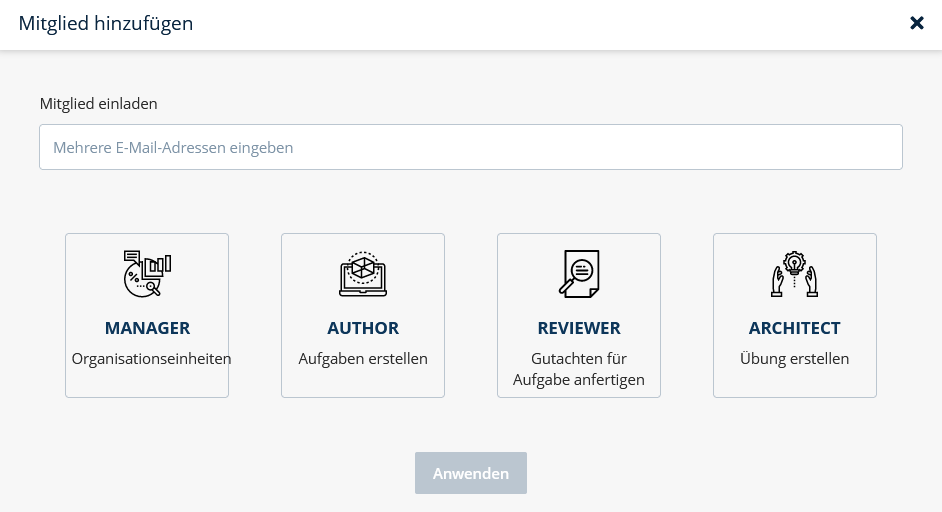
¶ Benutzerrollen zuweisen oder entziehen
Um einem bestehenden Benutzer der Organisationseinheit Benutzerrollen zuzuweisen oder zu entziehen, gehen Sie wie folgt vor:
-
Klicken Sie auf das Menü Organisationseinheiten. Klicken Sie dann in der Liste der Organisationseinheiten auf die Organisationseinheit, welcher der entsprechende Benutzer angehört.
-
Klicken Sie auf das Register Einstellungen. Unter Mitglieder sehen Sie eine Liste aller Benutzer, die der Organisationseinheit angehören.
-
Klicken Sie auf den Benutzer, dessen Benutzerrollen Sie ändern möchten. Das Fenster Mitglied bearbeiten öffnet sich.
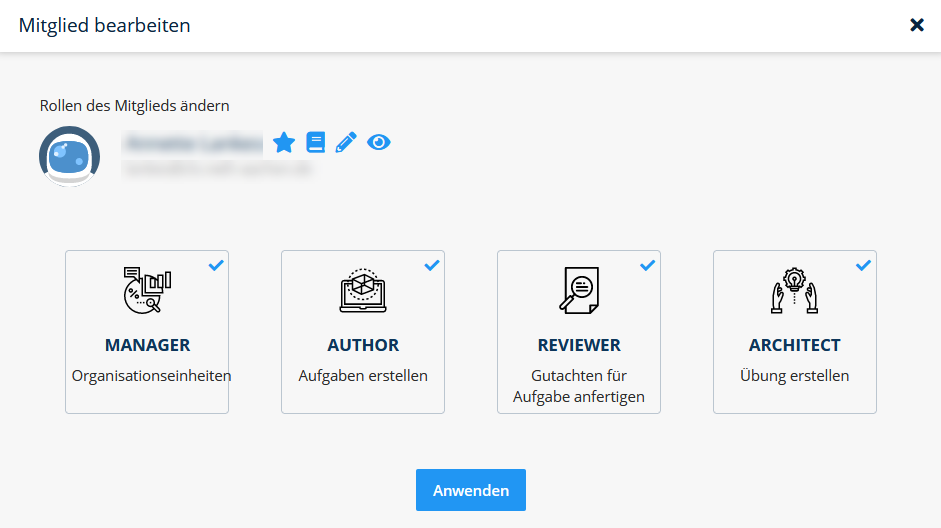
- Aktivieren oder deaktivieren Sie die Benutzerrollen entsprechend Ihrer Wünsche durch einen Klick auf die zugehörige Kachel. Der blaue Haken auf einer Kachel zeigt an, dass eine Benutzerrolle aktiv ist. Um Ihre Änderungen zu speichern, klicken Sie auf den Button Anwenden.
¶ Einen Benutzer entfernen
Um einen Benutzer aus einer Organisationseinheit zu entfernen, müssen Sie diesem zunächst alle Benutzerrollen entziehen. Gehen Sie hierzu wie folgt vor:
-
Klicken Sie auf das Menü Organisationseinheiten. Klicken Sie dann in der Liste der Organisationseinheiten auf die Organisationseinheit, welcher der entsprechende Benutzer angehört.
-
Klicken Sie auf das Register Einstellungen. Unter Mitglieder sehen Sie eine Liste aller Benutzer, die der Organisationseinheit angehören.
-
Klicken Sie auf den Benutzer, den Sie entfernen möchten. Das Fenster Mitglied bearbeiten öffnet sich.
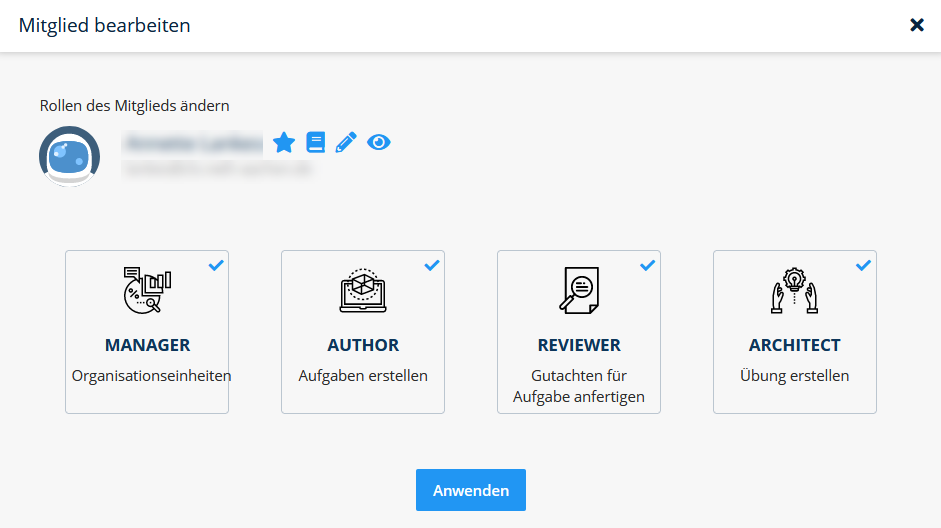
- Deaktivieren Sie alle Benutzerrollen durch einen Klick auf die jeweilige Kachel. Der blaue Haken sollte nicht mehr zu sehen sein und der Name des Buttons ändert sich von Anwenden zu Entfernen. Speichern Sie Ihre Änderungen durch einen Klick auf Entfernen.
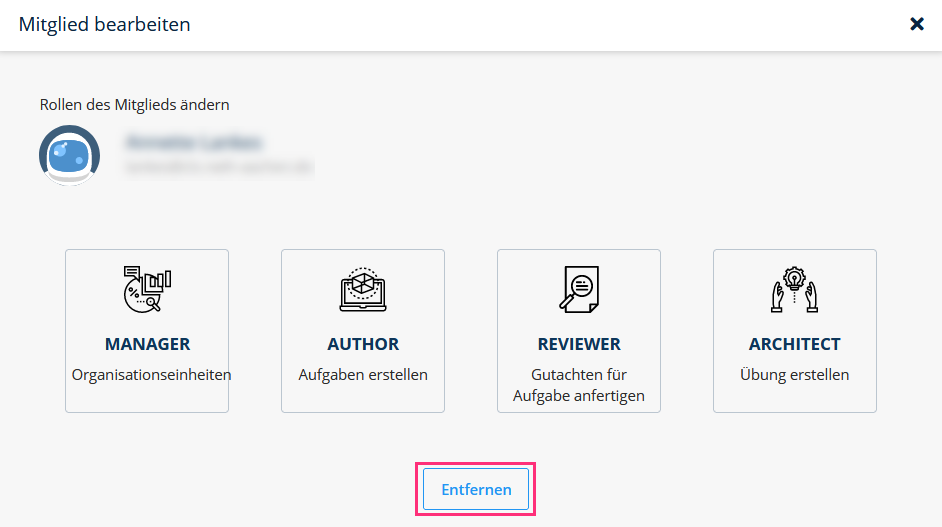
Bestätigen Sie Ihre Eingabe. Der Benutzer ist nun kein Mitglieder der Organisationseinheit mehr.
¶ Funktion bei der Klausurvorbereitung
Der Manager kann
- Klausuren aus den Modulen seiner Organisationseinheit exportieren und
- durchgeführte Klausuren inklusive Ergebnisse in das jeweilige Modul zurückspielen.
Die Module einer Organisationseinheit sind einsehbar durch einen Klick auf das Menü Organisationseinheiten und einen weiteren Klick auf die Organisationseinheit. Im Register Module sehen Sie dann alle Module der Organisationseinheit.
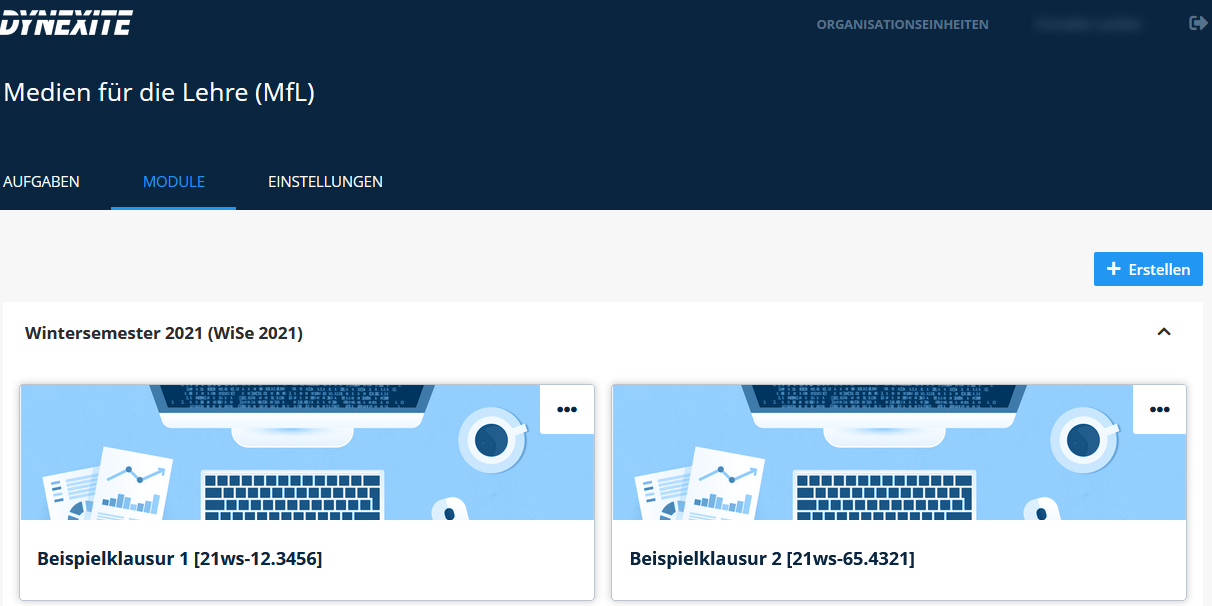
Über den Button + Erstellen können Sie ein neues Modul anlegen.
Klicken Sie auf ein Modul, um alle Prüfungen des Moduls einzusehen.
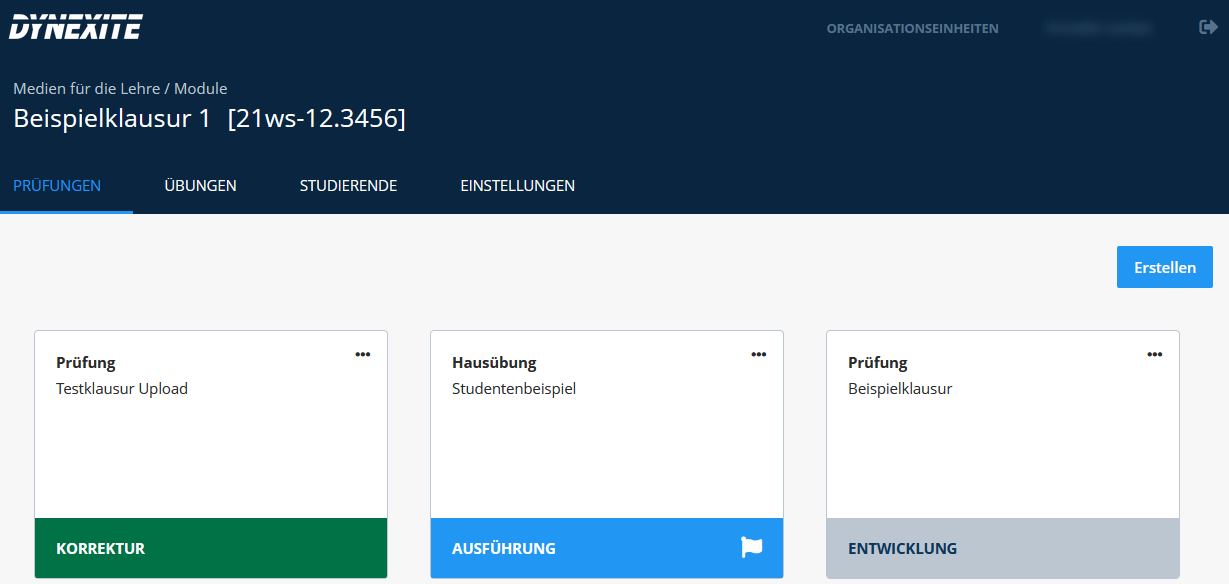
Über den Button Erstellen können Sie eine neue Prüfung anlegen.
¶ Autor
Der Autor
- hat Zugang zu seiner Organisationseinheit,
- kann in der Organisationseinheit Aufgaben erstellen, bearbeiten und löschen,
- kann erstellte Aufgaben zur Begutachtung freigeben,
- hat die Aufgabe, Änderungswünsche des Gutachters umzusetzen.
¶ Funktionen bei der Aufgabenerstellung
Der Autor kann Aufgaben erstellen, indem er auf das Menü Organisationseinheit und dann auf die entsprechende Organisationseinheit klickt. Daraufhin werden alle Organisationseinheiten angezeigt, in welcher der Benutzer Rechte hat (meist hat ein Autor in allen Organisationseinheiten, denen er zugeteilt ist, ausschließlich Autorenrechte). Gehört der Autor vielen Organisationseinheiten an, lässt sich durch einen Klick auf das Lupen-Symbol eine Suchfunktion öffnen.

Ein Klick auf eine Organisationseinheit öffnet eine Liste aller Aufgaben.
Hat der Benutzer ausschließlich die Benutzerrolle Autor, sieht er nur das Register Aufgaben. Benutzer ab der Benutzerrolle Manager sehen noch die Register Module und Einstellungen.
Mit Hilfe der Querleiste oberhalb der Aufgabenliste können Sie die Aufgaben nach ihrem aktuellen Status filtern:
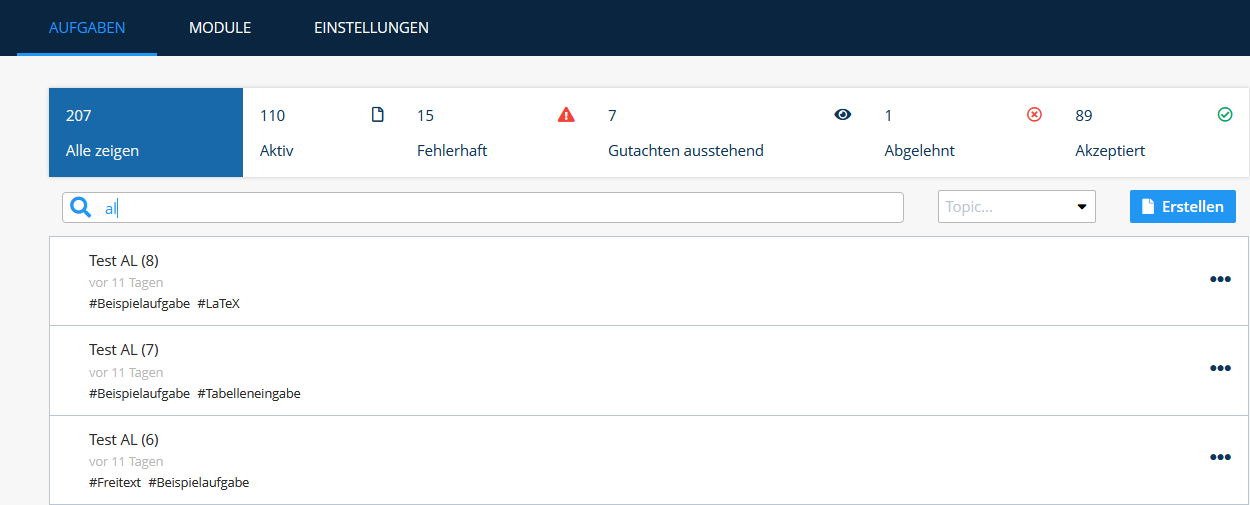
- Aufgaben mit dem Status Aktiv wurden erstellt, aber noch nicht für das Gutachten freigegeben. Eine Qualitätssicherung hat also noch nicht stattgefunden.
- Aufgaben mit dem Status Fehlerhaft wurden vom System automatisch als fehlerhaft markiert.
- Aufgaben mit dem Status Gutachten ausstehend sind für den Gutachter freigegeben, wurden von diesem aber noch nicht bearbeitet.
- Aufgaben mit dem Status Abgelehnt wurden aufgrund von Fehlerhaftigkeit oder aus anderen Gründen vom Gutachter abgelehnt und müssen vom Autor neu bearbeitet werden.
- Aufgaben mit dem Status Akzeptiert wurden vom Gutachter angenommen und stehen als mögliche Prüfungsaufgaben zur Verfügung.
Nutzen Sie alternativ die Suchleiste oder das Drop-down-Menü, um nach bestimmten Aufgaben zu suchen oder zu filtern. Um eine neue Aufgabe zu erstellen, klicken Sie auf den Button Erstellen.
¶ Gutachter (Reviewer)
Der Gutachter
- hat Zugang zu seiner Organisationseinheit,
- prüft die Aufgaben, die vom Autor zur Begutachtung freigegeben wurden:
- Akzeptiert der Gutachter eine Aufgabe, kann der Architekt diese in einem Modul zur Erstellung von Übungen oder Klausuren verwenden.
- Lehnt der Gutachter eine Aufgabe aufgrund von Fehlern ab, muss er dies begründen. Abgelehnte Aufgaben werden dem zugehörigen Autor in der Querleiste oberhalb der Aufgabenliste unter Abgelehnt zur erneuten Bearbeitung angezeigt.
Nur Aufgaben, die vom Gutachter freigegeben wurden, können in einer Klausur oder Übung verwendet werden.
¶ Architekt
Der Architekt
- hat Zugang zu seiner Organisationseinheit,
- stellt aus begutachteten Aufgaben eine Klausur, eine Hausübung oder einen Test zusammen und startet damit den Prüfungsprozess.
- übernimmt nach der Klausur noch die Aufgaben des Korrektors (dies ist bis zur Überarbeitung des Dynexite-Rollensystems der Fall).
¶ Korrektor
Eine Erweiterung des Systems um einen Korrektor ist in Planung, allerdings derzeit noch nicht implementiert.
Bis zu diesem Zeitpunkt übernimmt der Manager oder Architekt seine Aufgaben. Der Korrektor soll die Klausur nach der Durchführung korrigieren. Zudem kann er Antworten modifizieren sowie fehlerhafte Aufgaben aus der Bewertung entfernen.
¶ FAQ
Wieso sehe ich in der Registerleiste nur das Register "Aufgaben"?
Das liegt an Ihren Zugriffsrechten auf die Organisationseinheit - die Benutzerrollen Autor und Gutachter sehen lediglich das Register Aufgaben. Wenden Sie sich an einen Administrator der Organisationseinheit, damit Ihnen dieser weitere Zugriffsrechte erteilt. In der Benutzerrolle Architekt ist für Sie auch das Register Module zugänglich, in der Benutzerrolle Manager darüber hinaus auch das Register Einstellungen.
Ist es möglich, einer wissenschaftlichen Hilfskraft, welche die Benutzerrolle Autor hat, eingeschränkte Rechte in Dynexite zu geben? Er/sie soll Aufgaben erstellen, aber nicht die komplette Aufgabensammlung der Organisationseinheit einsehen dürfen.
Es ist nicht möglich, einem Nutzer innerhalb einer Organisationseinheit Autoren-Rechte zu geben und diese auf das Einsehen bestimmter Aufgaben zu beschränken. Eine Lösung wäre es, eine eigene Organisationseinheit anlegen zu lassen und die entsprechenden Aufgaben dort unterzubringen.